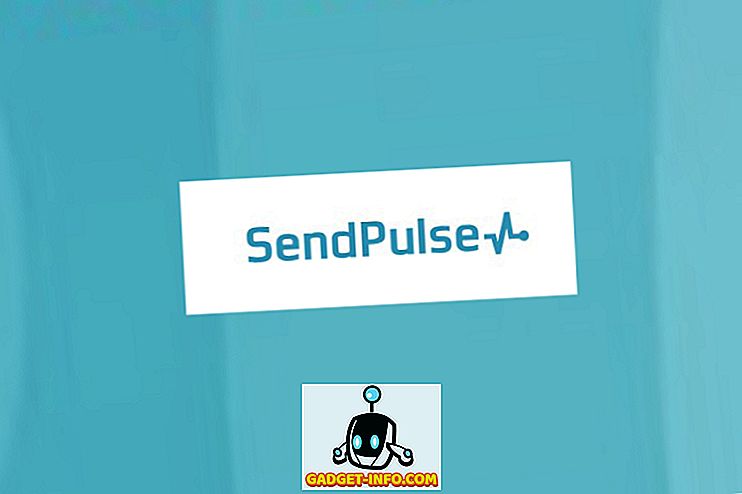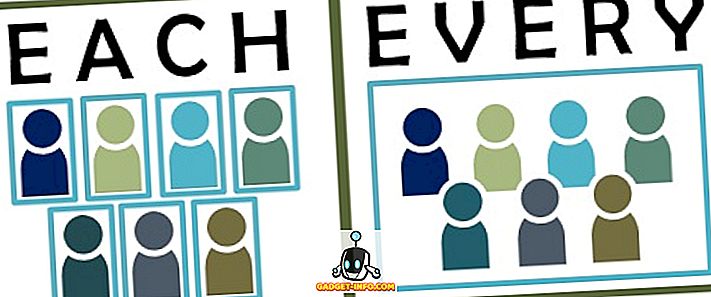Fotky Google sú pravdepodobne mojou najpoužívanejšou aplikáciou Google po Gmaile. V skutočnosti je to jedna z mojich obľúbených medzi hostiteľmi aplikácií, ktoré spoločnosť Google ponúka. Fotky Google mi pomohli pomerne ľahko. Všetky fotografie, ktoré vykonávam na zariadení s Androidom, sa automaticky synchronizujú vo všetkých mojich zariadeniach. Aplikácia je dostatočne inteligentná, aby automaticky kategorizovala všetky moje fotografie a najlepšie je, že uľahčuje zdieľanie fotografií. Dokonca môžem zdieľať celé albumy s rodinou alebo priateľmi a budú môcť vidieť fotografie vo vysokej kvalite. Neexistuje žiadna znateľná kompresia, ktorá sa stane v iných aplikáciách (WhatsApp). Tiež nemusím používať viacero aplikácií, všetku svoju organizáciu, zálohovať a zdieľanie je spracované iba jednou touto aplikáciou. Pridajte to k tomu, že dostanem 15 GB voľného miesta na ukladanie, som šťastný. V posledných aktualizáciách však spoločnosť Google odstránila jednu funkciu zo svojej aplikácie Fotky, tj možnosť synchronizovať iba pri nabíjaní.
Chápem, že to nie je funkcia, ktorú by ste mohli prísť o spánok, ale naozaj som ju miloval, pretože som sa nemusel obávať straty z nabíjania smartphonu, kým aplikácia Fotky nahráva obrázky na pozadí. Ak ste niekto, kto túto funkciu chýba, aj tento článok je o tom, že ste to vrátili späť.
Poznámka: Túto funkciu som testoval na zariadeniach Nexus 5X (Android Nougat) a Google Pixeli (Android Oreo) a zdá sa, že funkcia funguje na oboch.
Pri nabíjaní vráťte spätnú synchronizáciu
Ako už bolo spomenuté vyššie, budete potrebovať zakorenené zariadenie na fungovanie tejto metódy. Dôvodom je zmena súboru nachádzajúceho sa v /data directory " /data directory ", ktorý je nedostupný na nekódovaných zariadeniach.
1. Najprv budete potrebovať prehliadač súborov, ktorý vám umožní prístup k koreňovému adresáru vášho smartfónu. Páči sa mi "Solid Explorer" (bezplatná skúšobná verzia / nákupy v aplikácii) a používam to isté pre tento tutoriál. Túto aplikáciu môžete prevziať z Obchodu Play kliknutím na príslušný odkaz.
2. Teraz spustite aplikáciu a prejdite na nasledujúci adresár " /data/data/com.google.android.apps.photos/shared\_prefs ". Najprv klepnite na ponuku hamburgeru a potom klepnite na "Root" .

3. Kliknite na tlačidlo vyhľadávania a vyhľadajte "fotografie" . Teraz klepnite na " com.google.android.apps.photo " a potom klepnite na " shared_prefs ".

4. Tu otvorte súbor " photos.backup.backup_prefs.xml " v textovom editore.

5. Teraz vyhľadajte text s name='backup_prefs_only_when_charging"value='false'/> " name='backup_prefs_only_when_charging"value='false'/> "a zmeňte hodnotu z" false "na" true "a potom stlačte Save.

6. Zatvorte aplikáciu Solid Explorer a prejdite na Settings-> Apps-> Photos a klepnite na "Force Stop" a znovu spustite aplikáciu Google Photos.

7. Teraz zistíte, že sa vrátila možnosť "Synchronizovať iba počas nabíjania" a je predvolene zapnutá. Stačí potvrdiť spustenie aplikácie Fotky Google a prejdite na položku Nastavenia -> Zálohovať a synchronizovať a posuňte sa nadol, aby ste našli možnosť "Len počas nabíjania" .

Povolenie synchronizácie iba pri nabíjaní v službe Fotky Google
Ako som spomenul na začiatku, toto nie je funkcia vytvárania alebo zlomu, ale len niečo, čo je výhodné, ak existuje. Dokonca aj bez nej, bude služba Fotky Google podľa môjho názoru aj naďalej najlepšou aplikáciou na zálohovanie a zdieľanie fotografií na použitie. Cítite rovnako? Rád by som vedel, že sa na túto tému zaujímate. Odstráňte svoje myšlienky v sekcii komentárov nižšie a dajte nám vedieť svoju obľúbenú správu fotografií a nástroj na zálohovanie, ktorý používate.
Tento tutoriál bol prvýkrát zverejnený na vývojárov XDA. Vyskúšali sme to a fungujú bez akýchkoľvek problémov.